4 корисна савета за више живота из МацБоок батерије
Мисцелланеа / / February 20, 2022
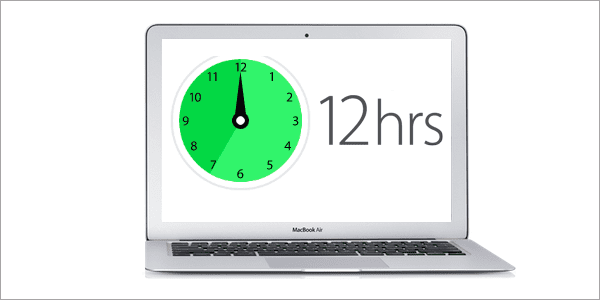
Ако сте поносни власник МацБоок-а, онда знате да док Аппле-ове преносиве батерије могу да трају прилично дуго, сваки додатни минут који можете да извучете из свог МацБоок-а када је искључен је изузетно вредан.
Срећом, Аппле нуди широк скуп алата унутар ОС Кс које можете користити за оптимизацију употребе батерије на вашем МацБоок-у без потребе за инсталирањем софтвера треће стране.
Хајде да погледамо неколико савета које сада можете да користите како бисте максимално искористили батерију свог МацБоок-а.
1. Прикажите проценат батерије
Као и на иПхоне-у, можете омогућити ову опцију да бисте тачно знали колико је сока остало на батерији вашег МацБоок-а. Да бисте омогућили индикатор процента батерије, једноставно кликните на икону батерије у горњем десном углу екрана вашег МацБоок-а (на траци менија) и изаберите Прикажи проценат опција.
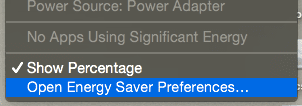
Прочитај ово:Наш врхунски водич за ОС Кс Иосемите за Мац почетнике. Невероватан садржај у невероватном дизајну.
2. Проверите стање батерије само једним кликом
Ово је заиста згодан алат доступан у ОС Кс Иосемите за који врло мали број корисника зна. Једноставно идите и кликните на икону батерије на траци менија и ваш МацБоок ће приказати тренутно стање своје батерије.
У идеалним условима видећете реч Нормално, што показује да је све у реду са вашим Аппле преносивим уређајем. Али као што видите на снимку екрана испод, можда ћете понекад видети поруку упозорења као што је Сервисна батерија или Замените ускоро.
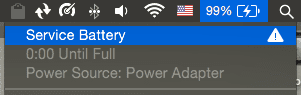
Ако видите ову врсту поруке, можда ћете морати да однесете свој МацБоок на сервис, јер је његова батерија можда већ престара или можда пати од неке друге врсте проблема.
3. Управљајте осветљеношћу екрана и тастатуре
Баш као што смо саветовали када смо писали о томе како да уштедите батерију на вашем иПхоне-у, ваш МацБоок ће такође имати велике користи од затамњеног екрана. Имајте на уму да је екран највећи одвод батерије на скоро сваком уређају. А у случају МацБоок-а, батерија обезбеђује осветљеност не само екрана, већ и на тастатуру, што иако је дефинитивно згодно, брже ће вам испразнити батерију ако се не надзире.
Да бисте контролисали осветљеност екрана, користите Ф1 или Ф2 тастери на тастатури. Или ако имате другачије подешавање, притисните и држите тастер Фн тастер пре употребе ових других тастера.
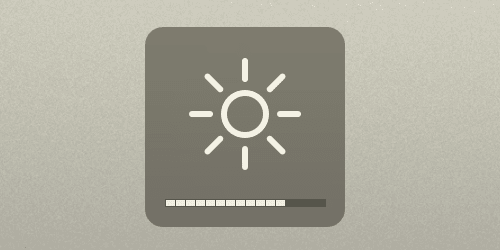
Поред тога, можете да онемогућите функцију аутоматског осветљења вашег МацБоок-а тако што ћете отићи на Системске поставке, одабиром Приказ, а затим поништите избор.
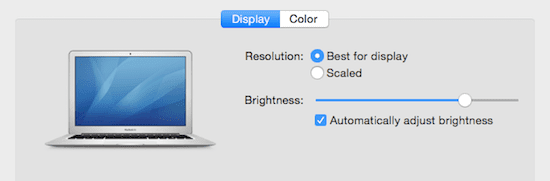
За осветљеност тастатуре користите Ф5 или Ф6 тастере на тастатури (или притисните Фн кључ унапред).
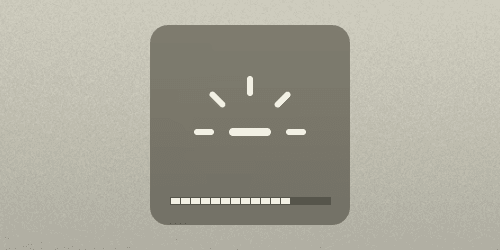
Такође, баш као и са екраном вашег МацБоок-а, можете да онемогућите аутоматску осветљеност његове тастатуре у Тастатура опције унутар Системске поставке.
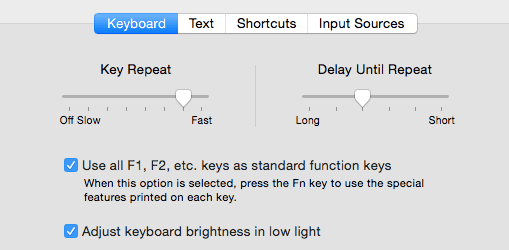
4. Користите Блуетоотх?
Блуетоотх је толико свеприсутна технологија да је већина нас користи чак и не размишљајући о томе. Али ако имате бежичну тастатуру, миш, звучник, слушалице или било који други додатак који се бежично повезује са вашим МацБоок-ом, онда дефинитивно користите блуетоотх, који троши век батерије.
Идеално решење за ово би било једноставно потпуно онемогућити блуетоотх из траке менија. Али ако вам дефинитивно треба један или два додатка, обавезно искључите било који други који не користите тако што ћете кликнути на икону блуетоотх на траци менија, изабрати га и кликнути на Прекини везу.
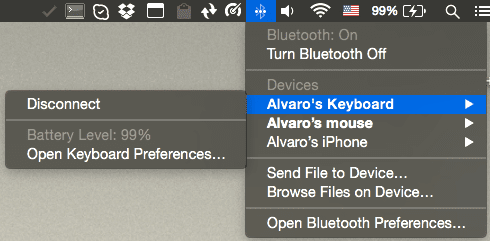
И ето ти. Почните да испробавате ове савете одмах и уживајте у продуженом трајању батерије на свом МацБоок-у.
А што се тебе тиче? Имате ли још неке савете за уштеду батерије за нас? Поделите их у коментарима испод!
Последњи пут ажурирано 3. фебруара 2022
Горњи чланак може садржати партнерске везе које помажу у подршци Гуидинг Тецх. Међутим, то не утиче на наш уреднички интегритет. Садржај остаје непристрасан и аутентичан.



